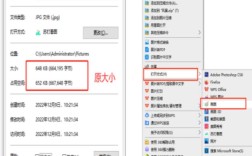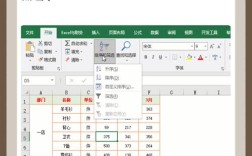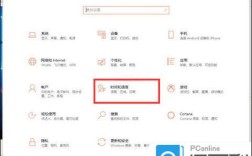一、通过设备命令查看(以华为设备为例)
1、查看电源状态信息:执行命令display power,可查看设备的电源状态信息,包括插槽、电源ID、在线状态、模式、状态和功率等。
2、查看电源状态是否异常:执行命令display device,查看电源的Status状态,若状态为Abnormal,表示电源状态异常,此时可通过display trapbuffer查看是否存在电源告警。

3、查看电源模块序列号:执行命令display elabel,根据命令提示选择电源编号,可查看到电源模块的电子标签信息,其中SN内容为电源模块序列号。
二、现场查看电源模块
1、查看外观:检查电源设备的外观是否有明显的损坏、烧焦的痕迹或异味,确保电源线没有磨损或破损,插头插入牢固,设备没有过热或变形的迹象。
2、查看指示灯:许多电源设备都有指示灯,绿色指示灯通常表示电源正常工作,红色指示灯表示电源存在问题或故障,无指示灯可能表示电源未通电或损坏。
3、查看序列号标签:可通过现场查看电源模块序列号标签来获取序列号,不同类型和型号的电源模块,其序列号标签位置可能会有所不同,但一般会贴在电源模块的外壳上。
三、使用工具查看
1、使用万用表:将万用表设置为测量电压(V)模式,把探头连接到电源的输出端,读取电压值,并与设备的标准电压进行比较,判断电源是否正常。
2、使用电源测试仪:将电源测试仪连接到电源的输出端,按照测试仪的说明启动测试,测试仪会显示电源的各项参数,包括电压、功率等。

3、使用第三方软件:如CPUZ、HWInfo等工具可以提供更详细的电源信息和状态,包括电池电量、充电状态、健康状态等。
四、查看电脑电源相关信息(以Windows系统为例)
1、查看电源适配器标志:查看电源适配器上的标志,通常会显示电压(V)和电流(A)的数值,以及适用的输入电压范围。
2、查看电源管理设置:通过控制面板进入电源选项,查看电源管理设置和电池信息,也可以按下Win+R然后输入“powershell”,在命令行中输入【powercfg/a】并回车,查看电源相关详细信息。
3、使用电源管理软件:有些电脑品牌会提供自家的电源管理软件,通过这些软件可以查看电源的详细信息。
4、查看BIOS信息:在开机时按下相应的按键进入计算机的Bios设置界面,在BIOS界面中可以查看和管理电源相关的设置和信息。

查看电源的方法多种多样,用户可以根据自己的需求和实际情况选择合适的方法,无论是通过设备命令、现场查看、使用工具还是查看电脑电源相关信息,都能帮助用户及时了解电源的状态和性能,从而确保设备的安全运行和延长使用寿命。